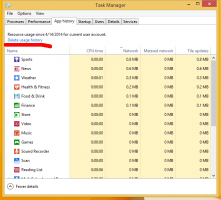Kuinka nollata Google Chromen asetukset nopeasti

Kuin nollausominaisuus Internet Explorerissa ja sisään Mozilla Firefox, Google Chromessa on myös Reset-vaihtoehto. Se voi olla hyödyllistä poistaa huonosti koodattujen Chrome-laajennusten, haittaohjelmien tai väärin määritettyjen asetusten aiheuttamia ongelmia. Katsotaanpa, kuinka Google Chrome nollataan muutamalla napsautuksella.
Voit nollata Google Chromen seuraavasti:
- Avaa Google Chrome -selain ja kirjoita osoitepalkkiin:
chrome://asetukset
- Paikanna Lisäasetukset linkki alareunassa ja napsauta sitä.
- The Palauta selaimen asetukset -painike tulee näkyviin näytön alareunaan.
Napsauta sitä ja käynnistä Google Chrome uudelleen.
Nollauksen jälkeen huomaat seuraavat muutokset:
- Kotisivu palautetaan Google-tilin kirjautumissivuksi, kuten se on, kun Google Chrome asennetaan juuri.
- Uusi välilehti -sivu ja hakukoneet palautetaan oletusasetuksiinsa
- Kaikki kolmannen osapuolen laajennukset ja teemat poistetaan käytöstä
- Kaikki kiinnitetyt välilehdet irrotetaan
- Evästeet ja sivustokohtaiset asetukset poistetaan
Siinä kaikki. Kuten näet, Nollaa Chrome -ominaisuus on kätevä vaihtoehto asettaa kaikki selaimen asetukset oletusasetuksiinsa.